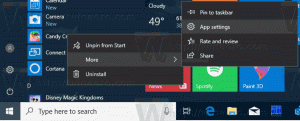Windows 11 მალე საშუალებას მისცემს შეუფერხებლად გადახვიდეთ Cloud PC-ზე TaskView-დან
Windows 11-ის ბოლო ვერსიები მოიცავს Cloud PC-ის ინტეგრაციის ადრეულ განხორციელებას TaskView-ში. ამ ფუნქციის ჩართვის შემთხვევაში, Cloud PC-ის სესიაზე და აპებზე წვდომა შესაძლებელია Win + Tab ინტერფეისის მეშვეობით, რომელიც ადრე იყენებდა Timeline-ს და ახლა აჩვენებს ვირტუალურ სამუშაო მაგიდას.
Cloud PC სერვისი მომხმარებლებს აძლევს წვდომას ღრუბელში გაშვებული Windows-ის სრულფასოვან ვერსიაზე. ეს საშუალებას მისცემს თანამშრომლებს დაუკავშირდნენ თავიანთ დისტანციურ სამუშაო მაგიდას ნებისმიერი ადგილიდან ინტერნეტის საშუალებით. ეს ცოტათი ახსენებს როგორ მუშაობს Xbox Cloud Gaming სერვისი.
ის ბიზნეს მომხმარებლებს საშუალებას აძლევს შექმნან ღრუბლოვანი კომპიუტერები Windows 10 ან Windows 11-ით. იქ მათ შეუძლიათ OS-ის გადატანა ნებისმიერ მოწყობილობაზე. თავის მხრივ, მომხმარებლებს შეეძლებათ დააინსტალირონ Windows-ზე ნებისმიერი აპლიკაცია და ფუნქცია ღრუბელში და გამოიყენონ ისინი ნებისმიერი ადგილიდან ინტერნეტით.
Microsoft ცდილობს გააუმჯობესოს მომხმარებლების გამოცდილება Cloud PC ფუნქციით მასპინძელ OS-თან უწყვეტი ინტეგრაციით. თუ თქვენს ტერმინალში მუშაობს Windows 11, თქვენ შეძლებთ პირდაპირ გადახვიდეთ Cloud PC-ის მაგალითზე, როგორც ვირტუალურ სამუშაო მაგიდაზე გადართვა.
ამ ახალი ფუნქციის ბიტები ჩნდება Windows 11-ის ახლახან გამოშვებულ ნაგებობებში (კანარის/დევ). არსებობს ფარული ვარიანტი, რომელიც მომხმარებელს საშუალებას აძლევს დააკონკრეტოს, თუ ვინ უნდა გაუმკლავდეს Cloud PC სესიას.
ახალი პარამეტრები გამოჩნდება პარამეტრებში, განყოფილებაში System > Cloud PC. იქ, თქვენ შეგიძლიათ აირჩიოთ, რომ ის გახდეთ ნაწილი დავალების ხედი (ვირტუალური სამუშაო მაგიდა), ან გამოჩნდება ცალკეული აპის ფანჯარაში.
ეს არის დამუშავების პროცესი, ასე რომ, აუცილებლად დასჭირდება გარკვეული დრო, სანამ ის ხელმისაწვდომი გახდება ინსაიდერებისთვის. მაგრამ ის, რაც ახლა უკვე შეგიძლიათ სცადოთ, არის წვდომის გასაღების რჩევები File Explorer-ის კონტექსტურ მენიუში. Ვისწავლოთ როგორ ჩართოთ ისინი ამ პოსტში.
H/t to @thebookisclosed
თუ მოგწონთ ეს სტატია, გთხოვთ გააზიაროთ იგი ქვემოთ მოცემული ღილაკების გამოყენებით. ეს თქვენგან ბევრს არ წაგართმევთ, მაგრამ ეს დაგვეხმარება ზრდაში. Გმადლობთ მხარდაჭერისთვის!